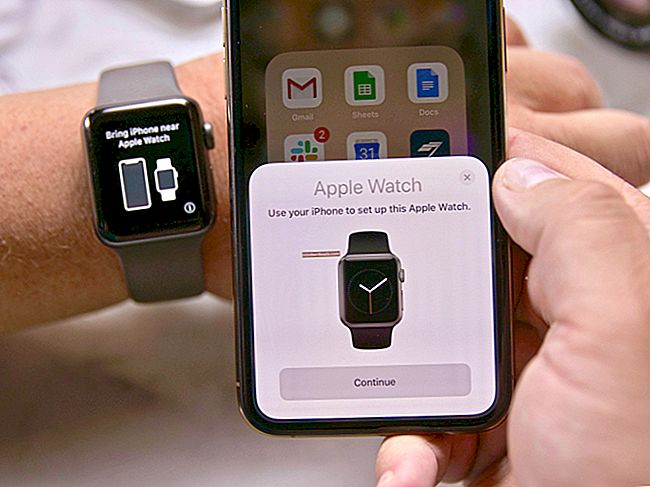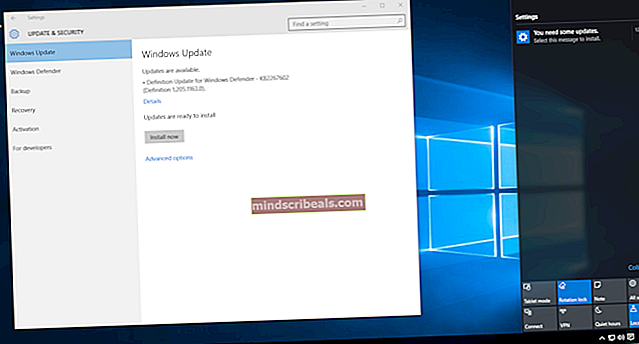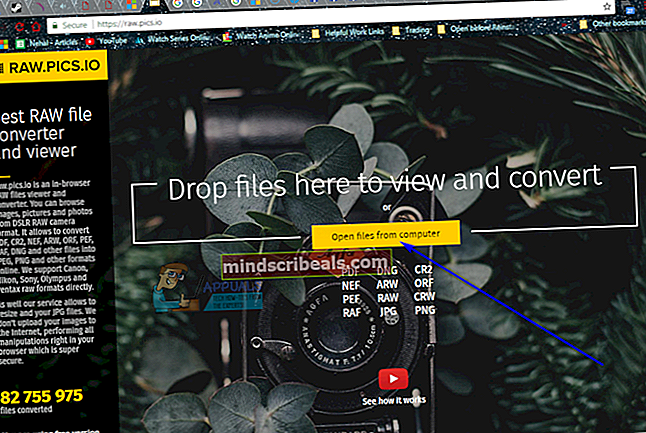Oprava: Chýbajú kroky na opravu NTLDR
NTLDR je v podstate skratka pre NT nakladač. NT Loader je určený zavádzač pre všetky systémy Windows NT - systémy bežiace na Windows XP / Windows Server 2003 / Vista / 7/8/10. NTLDR sa nachádza na rovnakom oddiele pevného disku, na ktorom je nainštalovaný systém Windows, a je možné ho načítať z oddielu alebo na externé médium, napríklad USB. Zavádzací program najskôr načíta systémový súbor s názvom boot (bodka) iniktorý je skrytý a dobre chránený, a ak je všetko v poriadku, pokračuje v procese zavádzania. Ak máte skorumpovaného boot (bodka) inisúbor, ak je poradie bootovania vášho počítača nesprávne, či máte poškodený bootovací sektor alebo hlavný bootovací záznam, či je IDE kábel vášho pevného disku stratený alebo chybný alebo či je vaša inštalácia systému Windows veľmi poškodená, zobrazí sa správa „NTLDR chýba. Pri štarte počítača stlačte Ctrl + Alt + Del a reštartujte “.
Ak je to tak, počítač bude naďalej zobrazovať chybové hlásenie „NTLDR chýba“ bez ohľadu na to, koľkokrát ho reštartujete. Nebojte sa však, pretože môžete urobiť veľa pre to, aby ste sa tejto chybovej správy zbavili. Nasledujú riešenia, ktoré sa ukázali ako vysoko účinné pri riešení chyby „NTLDR chýba“:
Riešenie 1: Spustite automatickú opravu pomocou programu Easy Recovery Essentials
Jednoduché zotavenie je malý nástroj navrhnutý špeciálne na to, aby vám umožnil opraviť a zotaviť počítač v prípade, že sa niečo pokazí a nepodarí sa mu zaviesť operačný systém. Pomôcka je dodávaná s konkrétnou funkciou - pomenovanou Automatická oprava - ktorý dokáže opraviť všetky súbory a priečinky spojené s NTLDR. Prevádzka Automatická oprava v počítači postihnutom chybou „NTLDR chýba“ je najpopulárnejším riešením tohto problému tam vonku, pretože má dosť veľkú šancu na vyriešenie problému.
Choď tu a stiahnite si ISO súbor z Jednoduché zotavenie pre vašu verziu systému Windows. Napálte súbor ISO na disk DVD / CD alebo USB. Vložte bootovacie médium do postihnutého počítača, reštart spustite ho z média. Na napálenie stiahnutej ISO a jej následné zavedenie môžete použiť program Magic ISO alebo iný program na napaľovanie ISO.
Po zavedení systému ESE prejdite na ikonu Vyberte možnosť obnovenia.Vyberte Automatická oprava a kliknite na ďalej.

Keď sa zobrazí výzva na výber oddielu jednotky, vyberte ten, v ktorom sa nachádza vaša inštalácia systému Windows. Toto je zvyčajne disk C: \ Drive. Po dokončení kliknite na Automatická oprava začať proces.

Nechajte proces dosiahnuť dokončenie, akonáhle tak urobí, preštudujte si jeho zistenia a potom kliknite na Reštart.

Ak sa pomocou tohto riešenia problém podarilo vyriešiť, počítač sa namiesto zobrazenia chyby „NTLDR chýba“ nabootuje do svojho operačného systému. Ak to tak nie je, dajte šancu ďalšiemu riešeniu.
Riešenie 2: Odstráňte všetky nespustiteľné médiá
Nespustiteľné médiá, ako sú DVD, CD, diskety a USB flash disky, ktoré sú pripojené k počítaču, môžu mať za následok tiež to, že počítač pri bootovaní zobrazí chybu „NTLDR chýba“. V takom prípade jednoducho odstráňte všetky nespúšťateľné médiá - v zásade vyberte všetky médiá zo všetkých portov a ponechajte neporušenú iba myš, klávesnicu, kábel displeja a napájací kábel - a potom reštart v počítači skontrolovať, či problém stále pretrváva.
Riešenie 3: Opravte bootovací sektor a hlavný bootovací záznam
Chyba „NTLDR chýba“ môže byť tiež spôsobená poškodeným bootovacím sektorom alebo hlavným bootovacím záznamom. V takom prípade problém vyriešite jednoduchou opravou bootovacieho sektoru a hlavného bootovacieho záznamu. Ak to chcete urobiť, musíte:
Vložte a Inštalačný disk systému Windows do postihnutého počítača, reštart a potom ho nabootujte z disku.
Akonáhle ste nabootovali z disku a ste na disku Možnosti systému Windows ponuka stlačte R vstúpiť do Konzola na zotavenie. Zadajte znak Heslo správcu pre počítač.
Teraz zadajte nasledujúce príkazy do súboru Konzola na zotavenie, stlačenie Zadajte po zadaní každého z nich:
fixboot
fixmbr
Odstrániť inštalačný disk, reštart počítači a zistite, či problém stále pretrváva. Tiež som tu zverejnil podobné riešenie, ktoré pomôže.
Riešenie 4: Skontrolujte, či je poradie zavádzania vášho počítača správne
Reštart tvoj počitač. Hneď po spustení zadajte nastavenia systému BIOS (alebo UEFI) počítača. Kľúč, ktorý musíte stlačiť, aby ste dostali tieto nastavenia, závisia od výrobcu základnej dosky vášho počítača a môžu ním byť čokoľvek od Esc, Delete alebo F2 až F8, F10 alebo F12. Prejdite na ikonu Topánka.

Zmeňte počítač Poradie zavedenia a nakonfigurujte ho tak, aby sa pokúsil zaviesť z vášho Jednotka pevného disku (HDD) najskôr a všetky a všetky ďalšie možnosti neskôr.
Riešenie 5: Skontrolujte kábel IDE pevného disku
Uvoľnený alebo chybný kábel IDE - kábel, ktorý pripája jednotku pevného disku vášho počítača k jej základnej doske - môže tiež spôsobiť chybu „NTLDR chýba“. V takom prípade skontrolujte, či sú obidva konce kábla IDE bezpečne a bezpečne pripevnené k ich portom. Pre istotu tiež vymeňte kábel IDE za nový a skontrolujte, či to problém vyrieši.
Riešenie 6: Vymeňte súbory NTLDR a NTDETECT.COM
Mnoho používateľov systému Windows, ktorých sa týka tento problém, malo úspech aj pri jeho opravovaní nahradením svojich NTLDR a NTDETECT.COM súbory s novými.
Vložte a Inštalačný disk systému Windows do postihnutého počítača, reštart a potom ho nabootujte z disku.
Akonáhle ste nabootovali z disku a ste na disku Možnosti systému Windows menu stlačte R vstúpiť do Konzola na zotavenie.
Zadajte znak Heslo správcu pre počítač.
Teraz zadajte nasledujúce príkazy do súboru Konzola na zotavenie, stlačenie Zadajte po zadaní každého z nich:
kópia D: \ i386 \ ntldr C: \
kópia D: \ i386 \ ntdetect.com C: \
Poznámka:D je písmeno jednotky zodpovedajúce Inštalačný disk systému Windows. Vo vašom prípade sa to môže líšiť, takže vymeňte D akýmkoľvek písmenom zodpovedá Inštalačný disk systému Windows vo vašom prípade.
Odstrániť inštalačný disk, reštart počítači a zistite, či problém stále pretrváva.
Riešenie 7: Znova zostavte MBR, BootDOTini a nastavte C ako aktívny oddiel
Chyba „Bootmgr chýba“ môže byť tiež spôsobená vo všetkých verziách operačného systému Windows, keď nie je aktívna vaša jednotka C (alebo v podstate jednotka, na ktorej je nainštalovaný systém Windows). To je dôvod, prečo sa aktiváciou oddielov na ich pevnom disku, kde nainštalovali Windows, podarilo vyriešiť tento problém pre viac ako významné percento používateľov systému Windows, ktorí ním v minulosti trpeli. (kompletné kroky nájdete tu)
Riešenie 8: Preinštalujte systém Windows
Ak žiadne z uvedených a popísaných riešení nefungovalo pre vás, dá sa bezpečne predpokladať, že jediná chyba, ktorá dokáže vyriešiť chybu „NTLDR chýba“, je úplná preinštalovanie systému Windows. Preinštalovanie systému Windows by ste mali určite vyskúšať, pretože by to mohlo vyriešiť váš problém, ale pochopte, že preinštalovanie systému Windows v počítači bude znamenať od nuly - hoci sa od nuly nezdá byť také zlé v porovnaní s otočením počítača. na príliš drahú váhu 10 libier.
Stojí za zmienku, že riešenie problému „NTLDR chýba”Tiež existuje chyba. Ak máte niekedy inštalačný disk systému Windows XP / 7 / Vista / 8/10 (v závislosti od nainštalovaného operačného systému) prázdny, jednoducho ho vložte do počítača, reštart nakonfigurujte ho tak, aby sa zavádzal z disku CD / DVD-ROM, a keď budete požiadaní o stlačenie ľubovoľnej klávesy, aby ste spustili systém z média, jednoducho nič nerobte. Počkajte krátku dobu a počítač by sa mal automaticky spustiť. Toto určite nie je trvalou opravou problému, ale určite sa vám bude hodiť, ak chcete z bezpečnostných dôvodov zachrániť všetky údaje vo vašom systéme skôr, ako vyskúšate niektoré z vyššie uvedených a popísaných riešení.